在word2007创建模板的方法
2016-12-27
相关话题
word中经常需要套用一些现成的模板进行编辑文档,但套用前还是要先创建模板,模板具体该如何进行创建呢?接下来是小编为大家带来的在word2007创建模板的方法,供大家参考。
在word2007创建模板的方法:
创建模板步骤1:打开Word2007窗口,依次单击“Office按钮”→“新建”按钮,打开“新建文档”对话框。
创建模板步骤2:切换到“已安装的模板”选项卡,在“已安装的模板”列表中选中需要的模板(如“原创简历”),并单击“创建”按钮,如图
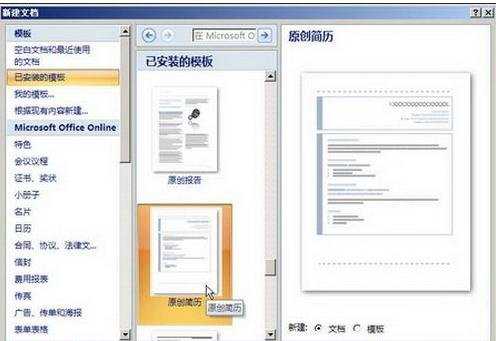
创建模板步骤3:在新建的“原创简历”文档中,单击需要修改的项目,直接输入用户的实际内容即可,如图
小提示:除了使用Word2007已安装的模板,用户还可以使用自己创建的模板和Office Online提供的模板。在下载Office Online提供的模板时,Word2007会进行正版验证,非正版的Word2007版本无法下载Office Online提供的模板
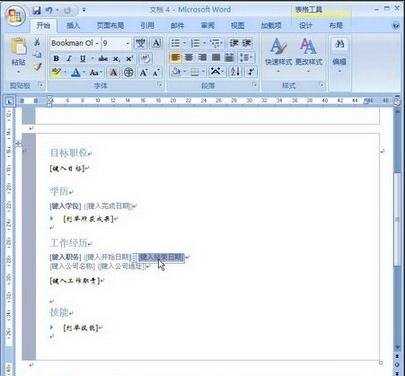
看了在word2007创建模板的方法还看了:
1.word怎么创建模板的两种方法
2.word如何新建模板的两种方法
3.怎么在word中创建模板
4.word2007模板路径在哪
5.怎么在Word中加载新模板:
6.word2007如何使用日历模板
7.如何更好地使用Word中的模板
8.word2010中怎么创建模板